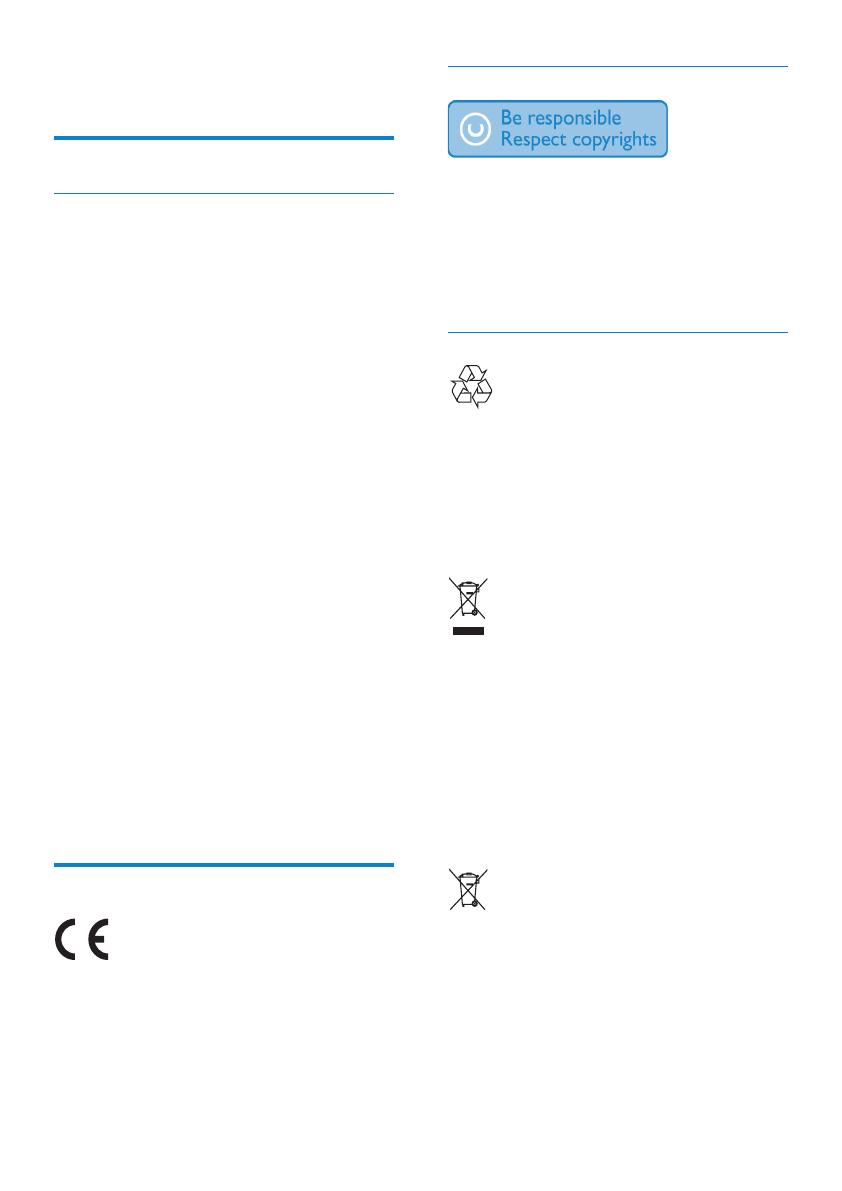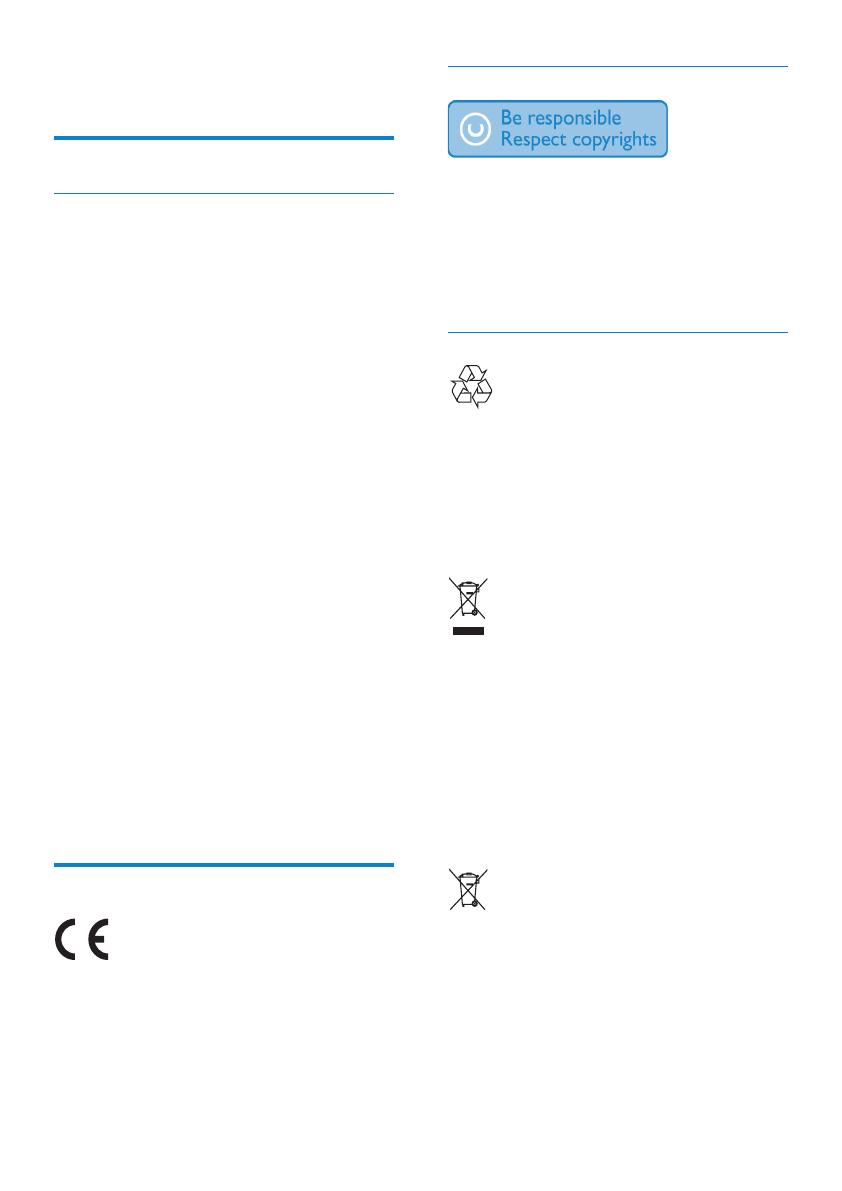
4
Kunnioita tekijänoikeuksia
Luvattomien kopioiden tekeminen
kopiosuojatusta materiaalista, kuten
tietokoneohjelmista, tiedostoista, lähetyksistä ja
äänitallenteista, voi loukata tekijänoikeuksia ja
täyttää rikoksen tunnusmerkit. Tätä laitetta ei saa
käyttää edellä mainittuun tarkoitukseen.
Kierrätys
Tuotteen suunnittelussa ja valmistuksessa on
käytetty laadukkaita materiaaleja ja osia, jotka
voidaan kierrättää ja käyttää uudelleen.
Jos tuotteeseen on merkitty roskasäiliö, jonka
yli on vedetty rasti, se tarkoittaa, että tuotetta
koskee EU-direktiivi 2002/96/EY:
Älä hävitä tuotetta muun kotitalousjätteen
mukana. Ota selvää paikallisista sähkölaitteiden
ja elektronisten laitteiden erillistä keräystä
koskevista säädöksistä. Hävittämällä vanhan
tuotteen oikein voit ehkäistä mahdollisia
ympäristö- ja terveyshaittoja.
Tuotteessa on ladattava akku, jota EU:n direktiivi
2006/66/EY koskee. Tuotetta ei saa hävittää
tavallisen kotitalousjätteen mukana.
Voit varmistaa laitteen toimivuuden ja
turvallisuuden toimittamalla laitteen aina
viralliseen keräyspisteeseen tai huoltoliikkeeseen
akun vaihtamista tai poistamista varten.
Ota selvää paikallisista akkujen ja paristojen
erillistä keräystä koskevista säädöksistä.
Hävittämällä akut tai paristot oikein voit ehkäistä
mahdollisia ympäristö- ja terveyshaittoja.
1 Tärkeää
Turvallisuus
Turvallisuusohjeet ja huolto
• Älä kosketa, paina, hankaa tai lyö näyttöä
millään kovalla esineellä, koska se voi
vahingoittaa näyttöä pysyvästi.
• Jos tuote on käyttämättä pitkiä aikoja, irrota
se pistorasiasta.
• Sammuta laite ja irrota virtajohto
pistorasiasta ennen kuin puhdistat näytön.
Puhdista näyttö vain pehmeällä, vedellä
kostutetulla liinalla. Älä käytä alkoholia,
kemikaaleja, puhdistusaineita tai muita
aineita tuotteen puhdistamiseen.
• Älä aseta tuotetta avotulen tai muiden
lämmönlähteiden lähelle tai suoraan
auringonvaloon.
• Älä altista tuotetta sateelle tai vedelle.
Älä aseta nestettä sisältäviä astioita kuten
maljakoita tuotteen lähelle.
• Älä pudota tuotetta. Jos pudotat tuotteen,
se vahingoittuu.
• Asenna ja käytä palveluja tai ohjelmistoja
ainoastaan luotettavista lähteistä, joissa ei
ole viruksia tai haittaohjelmistoja.
• Tuote on tarkoitettu vain sisäkäyttöön.
• Käytä ainoastaan tuotteen mukana
toimitettua virtalähdettä.
• Pistorasian on oltava lähellä laitetta ja siihen
on päästävä helposti käsiksi.
Huomautus
Tämä laite on direktiivien 2006/95/EC
(pienjännite), 2004/108/EC (EMC) oleellisten
vaatimusten ja niitä koskevien direktiivien
muiden ehtojen mukainen.
FI